Mengapa transfer data jaringan saya sangat lambat? 12 perbaikan

- 884
- 119
- Luis Baumbach
Setiap orang dengan router jaringan di rumah juga memiliki jaringan area lokal (LAN), yang membuatnya mudah untuk berbagi sumber daya dan data antar perangkat. Jaringan modern juga berkobar cepat, membuat transfer file besar atas LAN layak.
Mungkin Anda memiliki NAS besar (penyimpanan terlampir jaringan) yang penuh dengan media dan dokumen. Mungkin Anda bekerja dengan kolaborator lain dan perlu mengocok informasi antar perangkat secara lokal. Sayangnya, bahkan jaringan modern mengalami masalah kinerja dan transfer file dapat macet.
Daftar isi
Ada alat jaringan di luar sana yang dapat membantu Anda menemukan hambatan jaringan, tetapi ini dirancang untuk jaringan bisnis yang kompleks. Dalam LAN kecil, berikut ini umumnya rantai komponen:
- Perangkat pengirim (e.G. PC)
- Koneksi jaringan (Ethernet atau WiFi)
- Router jaringan
- Koneksi jaringan (Ethernet atau WiFi)
- Perangkat tujuan (e.G. PC atau perangkat penyimpanan yang terpasang di jaringan lain)
Ada saat -saat ketika itu bisa sedikit lebih kompleks dari ini. Misalnya, Anda mungkin menggunakan adaptor powerline atau repeater wifi, menambahkan langkah lain dalam rantai. Router wifi mesh menjadi lebih umum di rumah juga. Ini berarti Anda mungkin perlu memeriksa masing -masing node dari sistem mesh.
Membandingkan kecepatan jaringan Anda
Sebelum Anda mulai mencari -cari masalah, langkah pertama yang baik adalah membandingkan kinerja jaringan Anda menggunakan utilitas khusus. Program -program ini dirancang untuk menguji kecepatan transfer jaringan Anda dari satu titik ke titik lain sambil memotong faktor -faktor yang tidak relevan seperti kecepatan hard drive atau cache sistem operasi.
Jika benchmark jaringan menunjukkan tingkat kinerja yang normal, maka Anda dapat melihat ke sumber masalah lain yang tidak terkait dengan perangkat keras jaringan Anda.

LAN Speed Test Lite adalah salah satu contoh yang baik dari utilitas pengujian jaringan semacam itu. Yang harus Anda lakukan adalah menentukan folder bersama di jaringan sebagai target dan aplikasi akan mengukur kecepatan transfer. Karena itu masih melibatkan hard drive kedua perangkat, Anda juga dapat menggabungkannya dengan server LST.
Jalankan aplikasi server di komputer target dan tes kecepatan di mesin lain. Ini akan mengukur kinerja jaringan murni, memberi Anda indikasi bagus tentang seberapa banyak kecepatan transfer yang sebenarnya tersedia dan mengapa jaringan Anda sangat lambat.
Sinyal WiFi yang lemah
Salah satu penyebab paling umum dari kecepatan transfer data jaringan yang buruk adalah kekuatan sinyal wifi lemah atau gangguan sinyal. Tidak seperti koneksi kabel Ethernet, koneksi nirkabel dapat menunjukkan cukup banyak fluktuasi. Perubahan kecil dalam posisi atau jarak, gangguan radio pada waktu tertentu dalam sehari, fase bulan; Setidaknya dua faktor ini dapat membuat drop kecepatan wifi Anda.

Meningkatkan kinerja WiFi layak mendapatkan artikel untuk dirinya sendiri, jadi pergilah ke cara -cara teratas untuk meningkatkan sinyal WiFi & meningkatkan kinerja dan mendapatkan semua tips panas yang Anda butuhkan untuk mendapatkan sinyal nirkabel yang lebih baik.
Kecepatan penyimpanan
Salah satu faktor yang sering diabaikan dalam memecahkan masalah jaringan yang lambat adalah kecepatan media penyimpanan di kedua ujung transfer. Dengan lans rumah gigabit cepat atau bahkan di jaringan yang lambat, beberapa drive mekanis tidak dapat menggeser data dengan cukup cepat untuk mengimbangi.
Bahkan jika itu bukan drive itu sendiri, hambatan apa pun dalam sistem penyimpanan perangkat akan memengaruhi kecepatan jaringan. Jika transfer lambat terjadi dengan satu perangkat tertentu, ini bisa menjadi salah satu alasannya.

Jika drive lambat menyebabkan transfer file yang lambat, ada beberapa hal yang dapat Anda lakukan:
- Tingkatkan drive yang dimaksud ke model yang lebih cepat seperti SSD atau teknologi mekanik RPM tinggi.
- Siapkan Area Penyimpanan Bersama di Jaringan, seperti produk Home NAS (Network Attacked Storage) khusus.
- Gunakan beberapa drive dalam konfigurasi RAID untuk mempercepat kinerja.
Perangkat penyimpanan hampir selalu menahan sedikit hal, jadi masuk akal untuk menjaga file terbesar dan paling sering diakses pada drive jaringan lokal yang dibangun untuk kecepatan. Jika Anda memiliki koneksi broadband yang sangat cepat, mungkin sebenarnya lebih cepat menjaga file Anda di layanan cloud seperti Google Drive atau Dropbox.
Memikirkan kembali router Anda
Router jaringan Anda berada di jantung kinerja jaringan Anda. Router sebenarnya adalah komputer khusus, dengan prosesornya sendiri, memori, penyimpanan dan sistem operasi. Router dengan banyak inti CPU, banyak RAM dan teknologi jaringan terbaru akan secara signifikan mengungguli yang lainnya.

Jika Anda menanyakan terlalu banyak router Anda saat ini, menggantinya dengan model yang lebih baru dan lebih baik bisa menjadi jawabannya. Ini terutama benar jika masalah kinerja jaringan Anda mempengaruhi seluruh jaringan dan tidak hanya di antara perangkat tertentu.
Pembaruan Firmware Router & Firmware Kustom
Kinerja router Anda juga dipengaruhi oleh sistem operasi yang menjalankannya. Ini adalah firmware router. Router dapat menutup telepon, memiliki bug dan menangani lalu lintas jaringan dengan buruk. Produsen router biasanya mengeluarkan pembaruan untuk firmware mereka yang memperbaiki masalah kinerja dan meningkatkan keandalan.

Bahkan jika firmware yang diperbarui router Anda tidak menangani kinerja jaringan dengan baik, Anda mungkin memiliki opsi firmware khusus. Ini adalah firmware yang ditulis oleh pembuat pihak ketiga yang dapat memperbaiki bug dan membuka kunci fitur dan kinerja router tambahan. Kami tidak merekomendasikan ini kepada pengguna pemula, tetapi jika Anda tertarik untuk melihat apakah router Anda memiliki firmware khusus, lihat baik DD-WRT atau OpenWRT.
Kualitas Pengaturan Layanan Router
Banyak router memiliki QoS atau Kualitas pelayanan Pengaturan yang memungkinkan Anda menentukan jenis lalu lintas mana di jaringan yang harus mendapatkan prioritas.
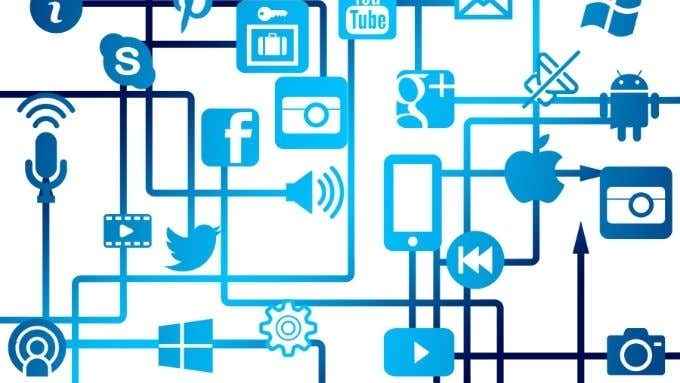
Jika Anda ingin transfer file ke perangkat NAS Anda untuk selalu mendapatkan sebagian besar bandwidth lokal, maka Anda dapat menentukannya dengan masuk ke router Anda dan memodifikasi pengaturan QoS. Sayangnya setiap router memiliki antarmuka QoS yang unik, jadi Anda harus berkonsultasi dengan manual untuk model Anda untuk mempelajari spesifik.
Kecepatan dan Pengaturan Adaptor Jaringan
Masing -masing perangkat Anda di jaringan memiliki adaptor antarmuka jaringan. Itu adaptor Ethernet atau adaptor wifi. Adaptor sendiri mendukung serangkaian standar tertentu. Misalnya, mainan terbaru Anda dapat mendukung WiFi 6, tetapi sisa jaringan Anda terdiri dari perangkat WiFi 4 dan 5. Demikian juga, adaptor Ethernet yang mendukung 10Gbps, 1 Gbps, 100Mbps dan bahkan lebih sedikit pada perangkat keras lama semuanya dapat dicampur bersama.

Dalam kasus ini, denominator umum terendah akan membatasi kecepatan transfer data, menyebabkan jaringan lambat secara keseluruhan. Tapi ada situasi di mana adaptor itu sendiri bisa dikonfigurasi. Kartu Ethernet Anda dapat diatur untuk dijalankan pada 100Mbps ketika itu benar -benar mampu dengan kecepatan transfer yang lebih cepat.
Memperbarui driver jaringan
Bukan hanya router Anda yang dapat mengambil manfaat dari memiliki perangkat lunak yang diperbarui. Kartu antarmuka jaringan di komputer Anda, baik Ethernet atau WiFi, juga akan mendapatkan pembaruan driver dari waktu ke waktu.
Mungkin juga ada pembaruan untuk perangkat lunak manajemen pabrikan, yang dapat membantu dengan membawa fitur dan pengaturan baru. Driver memberi tahu sistem operasi Anda bagaimana "berbicara" dengan perangkat keras. Dalam hal ini perangkat antarmuka jaringan.
Jika ada bug di driver atau pengembang mencari cara yang lebih baik untuk mengelola lalu lintas jaringan, pengemudi baru akan membawa perbaikan tersebut ke perangkat Anda.
Memperbarui firmware kartu jaringan
Perangkat keras antarmuka jaringan juga mendapat manfaat dari pembaruan dan perbaikan firmware. Biasanya tempat terbaik untuk mencari jenis pembaruan ini ada di motherboard atau situs produsen komputer Anda. Jika itu perangkat yang terintegrasi. Jika itu adalah perangkat USB atau kartu ekspansi, maka buka halaman dukungan perangkat yang ditentukan.

Firmware adalah kode internal yang dikodekan keras yang mengoperasikan perangkat keras jaringan di tingkat paling dasar. Pembaruan firmware baru digunakan untuk menambal bug, meningkatkan stabilitas dan bahkan menambahkan fitur baru ke perangkat keras lama. Semua ini mungkin meningkatkan kinerja jaringan.
Perbarui peralatan jaringan
Jaringan kami sekarang memiliki lebih dari sekedar komputer tradisional di atasnya. Anda mungkin memiliki kamera IP, drive jaringan NAS, server streaming dan bahkan satu atau dua lemari es pintar. Beberapa perangkat ini dapat menyebabkan kemacetan atau masalah kinerja jaringan lainnya.

Jadi ada baiknya memeriksa bahwa konfigurasi masing -masing benar, dan bahwa mereka semua memiliki pembaruan perangkat lunak terbaru. Ini adalah salah satu alasan Anda harus menghindari membeli perangkat jaringan off-brand. Mereka biasanya tidak mendapatkan perbaikan yang sama dan memperbarui gadget dari merek premium.
Jenis Kabel Ethernet
Komputer dan router Anda keduanya mendukung kecepatan jaringan tertentu. Namun, saat Anda menyalin file melalui jaringan, Anda tidak akan mendekati kinerja puncak. Penting untuk diingat bahwa kecepatan peringkat adalah teoretis, diuji dalam kondisi laboratorium yang ideal. Namun, masalahnya mungkin adalah kabel ethernet Anda.
Sementara kabel Ethernet semuanya terlihat hampir sama, kategori kabel yang berbeda dibuat secara berbeda. Ini memiliki efek besar pada kinerja mereka. Mereka memiliki tingkat perisai yang berbeda, jumlah yang berbeda dari tikungan kabel dan sebagainya.

Misalnya, Kategori 5 Ethernet dinilai 100Mbps. Jadi menggunakannya pada perangkat keras 1Gbps tidak akan memberi Anda kinerja yang harus Anda dapatkan. Kemudian lagi, Anda akan sering melihat kecepatan yang jauh lebih tinggi pada kabel berkualitas lebih tinggi. Kategori 5E Ethernet hanya diberi peringkat untuk 125Mbps, tetapi kami telah berhasil menguji kecepatan lebih dari 500Mbps dengan kabel seperti itu, selama mereka cukup pendek.
Intinya adalah Anda harus memastikan bahwa kategori kabel Ethernet Anda sesuai dengan peringkat kecepatan perangkat keras yang Anda gunakan.
Saturasi Bandwidth Jaringan
Dulu router Anda hanya perlu menghubungkan beberapa komputer bersama. Sekarang semua yang ada di rumah Anda menginginkan bagian dari jaringan. Smartphone, konsol game, dan bahkan peralatan modern seperti microwave pintar menginginkan koneksi sehingga mereka dapat berbicara satu sama lain dan mengunduh informasi dari internet.

Router modern dapat dengan mudah terhubung ke dan mengelola lusinan perangkat, tetapi itu tidak berarti ada bandwidth tak terbatas untuk semua perangkat itu. Jika terlalu banyak perangkat mendorong data di jaringan sekaligus, maka Anda akan berakhir dengan jaringan yang lambat.
Solusinya adalah mengurangi jumlah perangkat yang bersaing untuk bandwidth, membaginya antara koneksi kabel dan nirkabel, atau mengubah pengaturannya. Pengaturan yang perlu diubah akan berbeda dari satu perangkat ke perangkat berikutnya. Secara umum Anda ingin menjadwalkan jenis operasi jaringan tertentu untuk waktu malam atau menonaktifkan transfer yang tidak Anda butuhkan.
Peralatan yang rusak
Biasanya bukan hal pertama yang dipikirkan orang, tetapi jika Anda telah mencoba segalanya dan kecepatan transfer jaringan Anda masih belum seperti yang seharusnya, pertimbangkan bahwa peralatan jaringan Anda mungkin benar -benar rusak. Kabel jaringan adalah penyebab yang paling umum. Kabel Ethernet yang dipelintir, dipelintir atau aus mungkin masih berfungsi tetapi tidak dapat menggeser sebanyak mungkin bit yang biasanya.

Mungkin juga ada masalah dengan port Ethernet pada kartu antarmuka jaringan Anda. Untuk wifi, periksa antena eksternal Anda. Terutama pada sistem desktop di mana antena terhubung menggunakan kabel eksternal.
Menukar kabel Ethernet adalah salah satu cara untuk memeriksa kerusakan, tetapi menggunakan antarmuka jaringan alternatif, seperti bertukar antara Ethernet dan WiFi, dapat menentukan peralatan yang salah.
Cukup cepat untukmu?
Jadi, apakah salah satu dari tips ini menyelesaikan masalah jaringan lambat Anda? Beri tahu kami jika masalah kinerja jaringan Anda diselesaikan. Jika tidak, tinggalkan komentar yang menggambarkan situasi dan jika Anda beruntung anggota komunitas pembaca kami mungkin telah menemukan solusi untuk masalah spesifik Anda.
Masalah jaringan selalu sedikit membuat frustrasi, tetapi jika Anda mencari masalah secara sistematis itu mungkin akan menjadi perbaikan yang lebih mudah daripada yang mungkin Anda harapkan.
- « Buat atau hasilkan pintasan keyboard untuk Microsoft Office
- 5 cara untuk membersihkan elektronik dengan aman »

